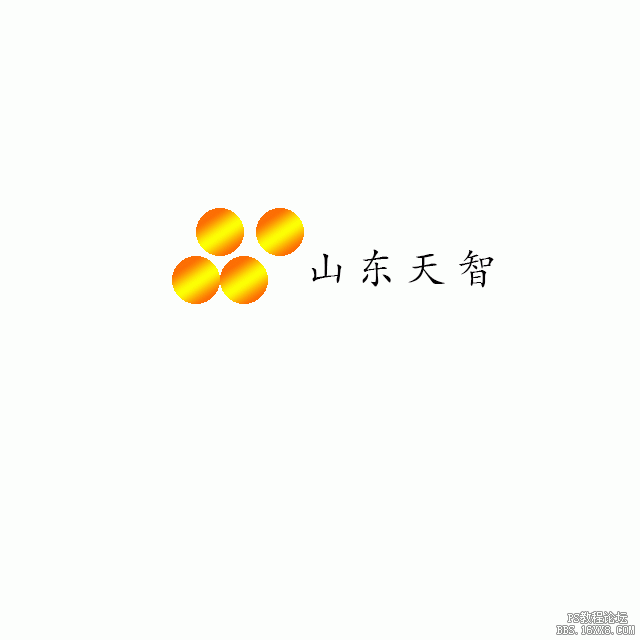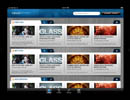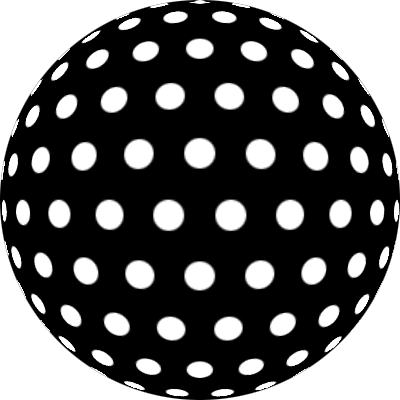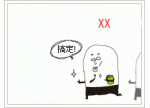ps制作会跳动的文字动画特效
来源:网络收集
作者:
学习:5009人次

一、新建一个大小适当文档,选择椭圆工具,按住Shift拉出一个正圆,然后锁定图层。
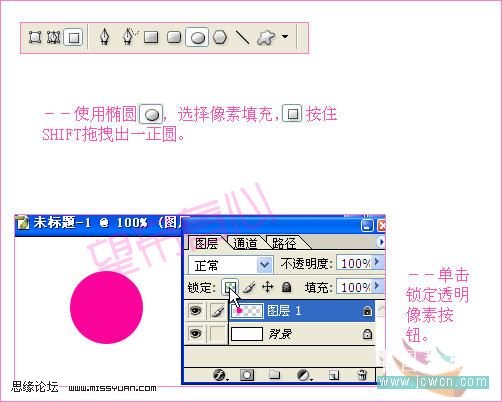
二、新选择渐变工具,将前景色与背景色分别设置为白色和任意深色。如下图中直线方向从上至下拖曳。得到小球后按Ctrl + T按住Shift进行等比例缩放。后将小球复制3层,选取移动工具对小球的位置做如下调整。

三、键入文字,注意:每行一字调整其间距与位置,并且将左边三个小球图层合并,右边的小球为独立层。
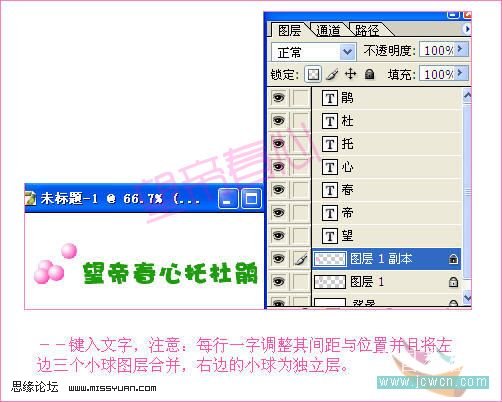
学习 · 提示
相关教程
关注大神微博加入>>
网友求助,请回答!